
Дастгоҳҳои муосир мобилӣ зуд кӯҳна мешаванд ва аксар вақт ба талабот ба интиқоли маълумот ба дастгоҳи нав дучор меоянд. Инро зуд ва ҳатто бо якчанд роҳ иҷро кардан мумкин аст.
Интиқоли маълумот аз як Android ба дигар
Зарурати рафтан ба дастгоҳи нав бо Android OS аксар вақт ёфт мешавад. Ҳамзамон, чизи асосӣ барои сарфаи ҳамаи файлҳо боқӣ мемонад. Агар ба шумо лозим ояд, ки маълумоти тамосро ба таъхир диҳед, шумо бояд мақолаи зеринро хонед:Дарси: Чӣ гуна алоқаҳоро ба дастгоҳи нав барои Android интиқол додан мумкин аст
Усули 1: Ҳисоби Google
Яке аз имконоти универсалӣ барои интиқол ва кор бо маълумот дар ҳама гуна дастгоҳ. Моҳияти истифодаи он дар зироати ҳисоби Google-и ҳозира ба смартфони нав (зуд-зуд талаб карда мешавад). Баъд аз ин, ҳама маълумоти шахсӣ (Қайдҳо, алоқаҳо, чекҳои дар тақвим ҳамоҳанг карда мешаванд. Барои оғоз кардани файлҳои инфиродӣ, ба шумо лозим меояд, ки диски Google -ро истифода баред (он бояд дар ҳарду дастгоҳ насб карда шавад).
Download Google Google Dec
- Замимаро дар дастгоҳ кушоед, ки аз он иттилоот ба таъхир гузошта мешавад ва дар кунҷи поёни экран тасвири "+" -ро клик кунед.
- Дар рӯйхате, ки ифтитоҳ мешавад, тугмаи боркуниро интихоб кунед.
- Баъд аз ин, дастрасӣ ба хотираи дастгоҳ таъмин карда мешавад. Файлҳоро гузоред, ки ба шумо лозим ояд ва онҳоро ба тамға пахш кунед. Баъд аз ин, барои сар кардани диск "Кушодан" -ро клик кунед.
- Замимаро дар дастгоҳи нав кушоед (ба он интиқол иҷро карда мешавад). Дар рӯйхати мавҷуд будани ашёҳои қаблан интихобшуда нишон дода мешаванд (агар набошад), ин маънои онро дорад, ки ҳангоми боркунӣ хато кард ва қадами қаблӣ такрор карда мешавад). Онҳоро пахш кунед ва тугмаи "Download" -ро дар менюе, ки пайдо мешавад, интихоб кунед.
- Дар хотираи смартфон файлҳои нав ҳифз карда мешаванд ва дар вақти дилхоҳ дастрасанд.




Илова ба кор бо файлҳои алоҳида, Google дискҳои захиравии системаро (дар зер Android) нигоҳ медорад ва метавонад вақте ки мушкилот мавриди амал қарор гиранд. Функсияи ба ин монанд инчунин истеҳсолкунандагони тарафи сеюм низ дорад. Шарҳи муфассали ин хусусият дар мақолаи алоҳида дода мешавад:
Муфассал: Чӣ тавр нусхаи лавҳаи андроид
Инчунин дар бораи барномаҳое, ки қаблан насб карда шуда буданд, фаромӯш накунед. Барои насб кардани онҳо бидуни ягон мушкилот дар дастгоҳи нав, шумо бояд бо бозори бозӣ тамос гиред. Ба бахши "Барномаҳои ман" равед ва тугмаи "зеркашии муқовиматро дар муқ муқобили барномаҳои зарурӣ клик кунед. Ҳама танзимоти қаблан таҳияшуда сабт карда мешаванд.
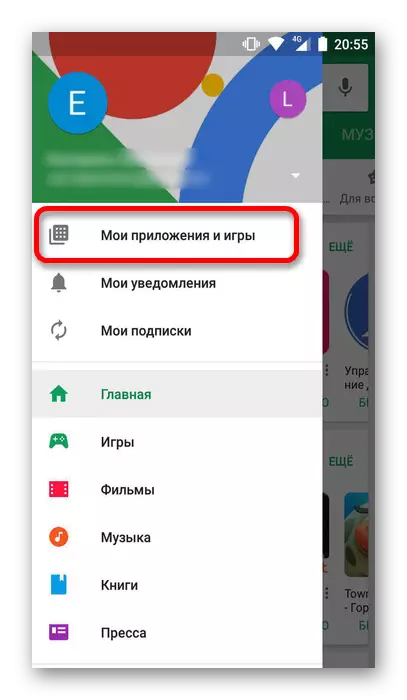
Бо Google сурати, шумо метавонед ҳамаи хабарҳои қаблиро дар дастгоҳи кӯҳна барқарор кунед. Раванди сарфа ба таври худкор рух медиҳад (агар шумо ба Интернет дастрасӣ дошта бошед).
Google Google
Усули 2: Хизматрасонии абр
Ин усул ба қабри қаблӣ монанд аст, аммо корбар бояд мустақилона захираҳоро мустақилона интихоб намояд. Он метавонад dropbox, yandex.disc.disk, Clask Mail.ru ва дигар барномаҳои камтар маъруф.
Принсипи кор бо ҳар яке аз онҳо шабеҳ аст. Яке аз онҳоро дида мебароем, Dropbox, алоҳида мегузарад.
Download Барномаи Dropbox
- Барномаро мувофиқи истинод дар боло зеркашӣ ва насб кунед, пас давед.
- Вақте ки шумо аввал истифода мебаред, барои ворид шудан лозим аст. Барои ин кор, ҳисоби Google мавҷудбуда мувофиқ хоҳад буд ё шумо метавонед худро сабт кунед. Дар оянда, шумо метавонед ҳисоби мавҷударо истифода баред, танҳо тугмаи "Вуруд" -ро пахш кунед ва ворид шавед, ворид шудан ба вуруд ва парол.
- Дар равзанае, ки кушода мешавад, шумо метавонед файлҳои навро бо пахши нишони поёни илова кунед.
- Амали заруриро интихоб кунед (фото ва видео, файлҳо ё эҷод кардани ҷузвдони дискро интихоб кунед).
- Вақте ки шумо зеркаширо интихоб мекунед, хотираи дастгоҳ нишон дода мешавад. Барои илова кардани анбори ба анборҳо клик кунед.
- Пас аз он, дар барнома дар Дастгоҳи нав ворид шавед ва нишонаеро, ки дар тарафи рости номи файл ҷойгир аст, клик кунед.
- Дар рӯйхате, ки пайдо мешавад, "Захира ба дастгоҳи" -ро интихоб кунед ва интизор шавед, ки зеркашӣ кунед.

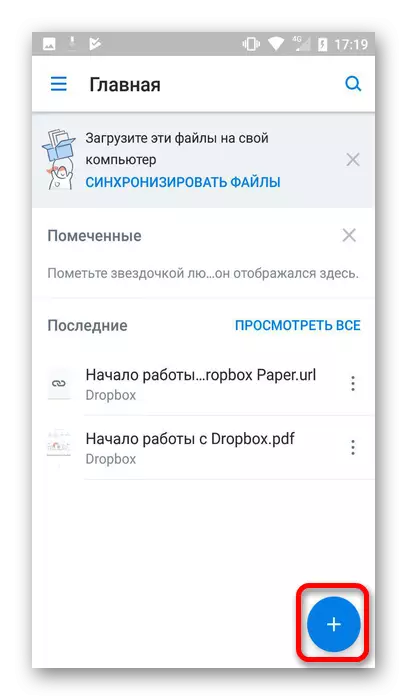




Усули 3: Bluetooth
Агар шумо хоҳед, ки файлҳоро аз телефони кӯҳна интиқол диҳед, то ки шумо на ҳама вақт хидматҳои дар боло номбаршударо муқаррар карда наметавонед, шумо бояд ба яке аз вазифаҳои дохилӣ диққат диҳед. Барои истифодаи Bluetooth, иҷро кунед:
- Фаъолиятро дар ҳарду дастгоҳ фаъол кунед.
- Баъд аз ин, истифодаи телефони кӯҳна, ба файлҳои зарурӣ биравед ва ба тасвири "Ирсол ирсол" клик кунед.
- Дар рӯйхати роҳҳои мавҷуда "Bluetooth" -ро интихоб кунед.
- Баъд аз ин, шумо бояд дастгоҳро ба файлҳо муайян кунед.
- Ҳамин ки амалҳои тавсифшуда иҷро карда мешаванд, дар равзанае, ки пайдо мешавад, интиқоли файлҳоро тасдиқ кунед. Пас аз ба охир расидани амал, ҳама ашёи интихобшуда дар хотираи дастгоҳ пайдо мешаванд.




Усули 4: Корти SD
Ин усулро танҳо дар он аст, ки дар он ҷо як смартфонҳои мувофиқ мавҷуд аст. Агар харита нав бошад, пас аввал онро ба дастгоҳи кӯҳна дохил кунед ва ҳама файлҳоро ба он интиқол диҳед. Шумо метавонед инро бо истифодаи тугмаи "Пешниҳод" иҷро кунед, ки дар усули қаблӣ тавсиф шудааст. Сипас харитаро ба дастгоҳи нав хориҷ кунед ва пайваст кунед. Онҳо ҳангоми пайвастшавӣ ба таври худкор дастрас мешаванд.Усули 5: PC
Ин интихоб хеле содда аст ва маблағҳои иловагӣ талаб намекунад. Барои истифодаи он аз инҳо талаб карда мешавад:
- Дастгоҳҳоро ба компютер пайваст кунед. Ҳамзамон, паёме намоиш дода мешавад, ки тугмаи "OK" -ро пахш кунед, ки барои дастрасӣ ба файлҳо зарур аст.
- Аввалан, ба смартфони кӯҳна ва дар папка ва рӯйхати файлҳо, ки кушода мешаванд, зарурат пайдо кунед.
- Онҳоро ба ҷузвдон дар дастгоҳи нав интиқол диҳед.
- Агар шумо ҳарду дастгоҳро ба компютер пайваст кунед, фавран ғайриимкон аст, аввал файлҳоро ба ҷузвдони PC нусхабардорӣ кунед ва телефонро пайваст кунед ва онро ба хотираи он интиқол диҳед.


Истифодаи усулҳои дар боло тавсифшуда шумо метавонед аз як Android ба ҷои дигаре аз даст додани маълумоти муҳим гузаред. Тартиб фавран ба таври хеле зуд иҷро карда мешавад, бидуни талош ва малакаҳои махсус гузаронида мешавад.
